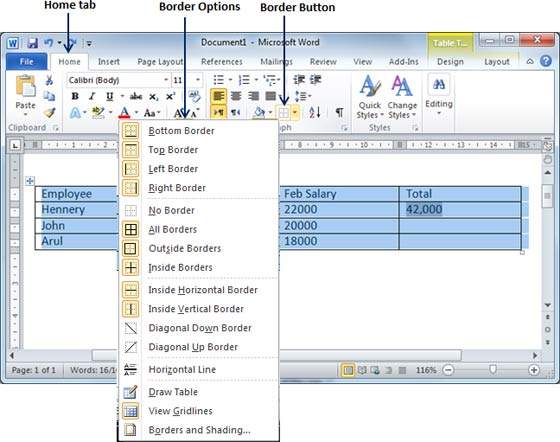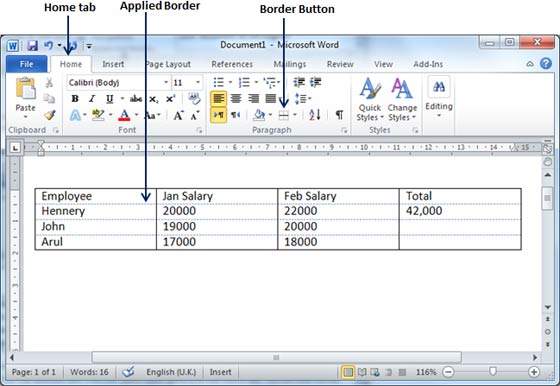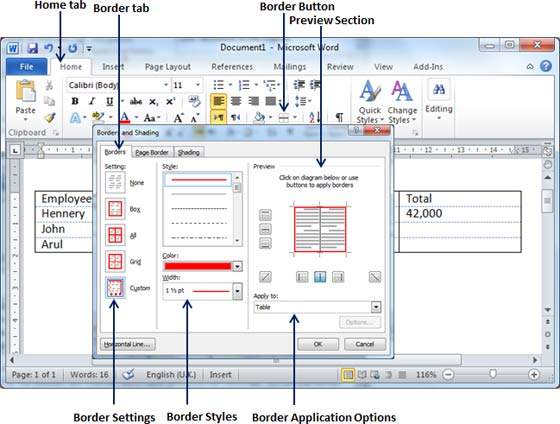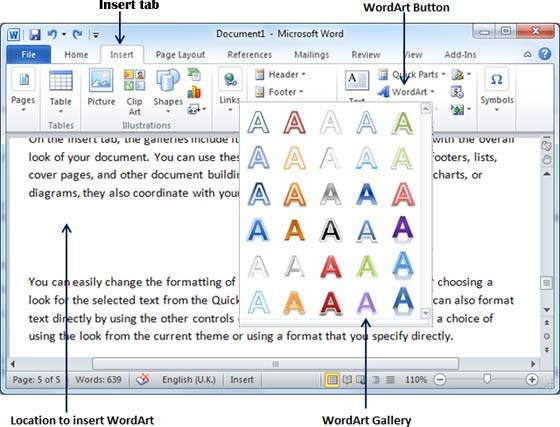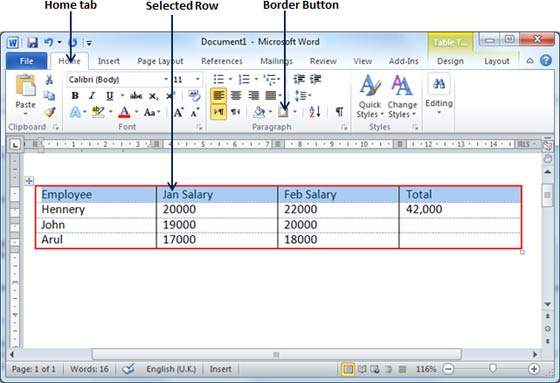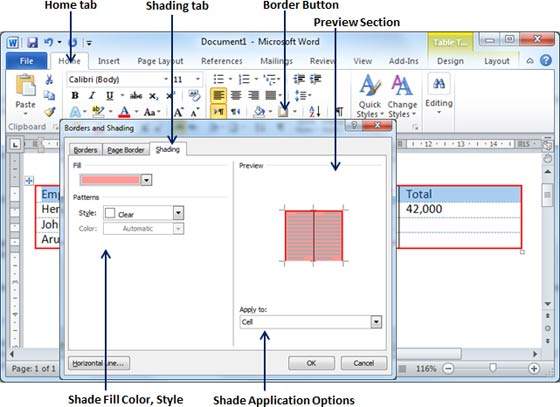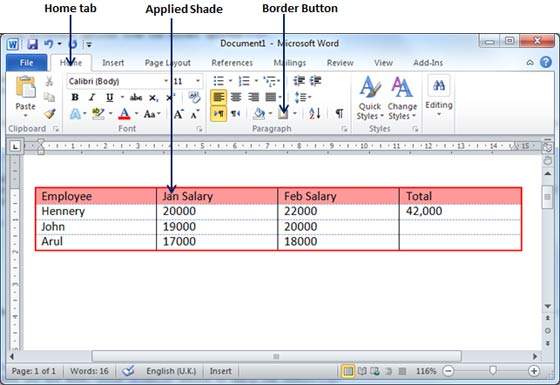, microsoft ord kan du en grænse på et, flere eller alle de fire sider i en tabel i samme tekst, punkt og sider.du kan også tilføje mange slags skygge til tabel rækker og kolonner.dette kapitel vil lære dig at tilføje de grænser (venstre, højre, foroven eller forneden) omkring et bord, og hvordan at tilføje forskellige skygger for forskellige rækker og kolonner i skemaet, tilføjes til tabellen: grænser. efter er ganske enkelt at tilføje grænser i tabel celle, der er til rådighed i word - dokument. trin (1):, vælges den tabel, som du ønsker at tilføje grænse.at vælge en tabel, klik på bordet her, som vil gøre, at cross ikon, synlig i øverste venstre hjørne af bordet.bare klik på dette kors ikon for at vælge den tabel, skridt (2):, tryk, grænse knap, til at vise en liste over muligheder for at sætte en grænse på udvalgte tabel.du kan vælge en af de muligheder, som blot klikke over det.,,, trin (3):, forsøge at tilføje og fjerne de forskellige grænser som tilbage øverst eller nederst ved at udvælge forskellige muligheder fra grænsen muligheder.,,, trin (4): du kan anvende grænse til nogen af de udvalgte række eller kolonne.du kan prøve det selv.,, trin (5): at fjerne de eksisterende grænse, kun udvælge, ingen grænse, mulighed for ved grænsen muligheder. ved hjælp af grænse muligheder: du kan lægge grænserne i deres valg af ord efter simple trin anført nedenfor.,, trin (1): klik, grænse knap, til at vise en liste over muligheder for at sætte en grænse.vælg, grænse - og skygge, mulighed for på bunden af listen over de muligheder, som vist i ovenstående skærmbillede.dette vil vise en, grænse - og skygge, dialog kasse.denne dialog kasse kan anvendes til at fastsætte grænser og skygger omkring en udvalgt tabel.,,, trin (2):, klik, grænse, tab, som vil vise en liste over grænse indstillinger, stilarter og muligheder, om denne grænse, bør anvendes på bordet eller tekst eller stk.,, trin (3): du kan bruge, forpremiere, afsnit til at frakoble eller give venstre, højre, øverst eller nederst grænser af de udvalgte tabel eller række eller kolonne.følg givet undervisning i første afsnit i sig selv til at udforme den grænse, kan du lide.,, trin (4):, du kan vælge deres grænse, ved at dens farve, bredde ved hjælp af forskellige bredde og tykkelse, der er til rådighed under kultursektionen.,,, tilføje solbriller til tabel: efter de tilsvarende skridt at tilføje solbriller på et udvalgt tabel eller dets rækker og kolonner,.,, trin (1):, udvælge en række eller kolonne, hvor man ønsker at anvende skygge af dit valg.,,, trin (2):, tryk, grænse knap, til at vise en liste over muligheder for at sætte en grænse.vælg, grænse - og skygge, mulighed for på bunden af listen over muligheder.dette vil vise en, grænse - og skygge, dialog kasse.denne dialog kasse kan anvendes til at fastsætte grænser og skygger omkring udvalgt række (er) eller kolonne (s).,,, trin (2):, klik, skygger, tab, som vil vise muligheder for at udvælge, fyld, farve, og stil, og om denne grænse bør anvendes til celle eller tabel, eller udvalgte tekst.,, trin 3: kan man bruge, se afsnit at have en idé om det forventede resultat.når du er færdig, klik, ok, knap til at anvende resultatet.,,